1.ftp服务以及IIS服务的开启
开始>控制面板>程序和功能>启用或关闭Windows功能
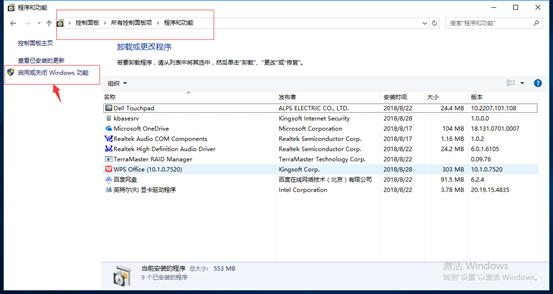
开启ftp和iis功能
找到Internet information Services
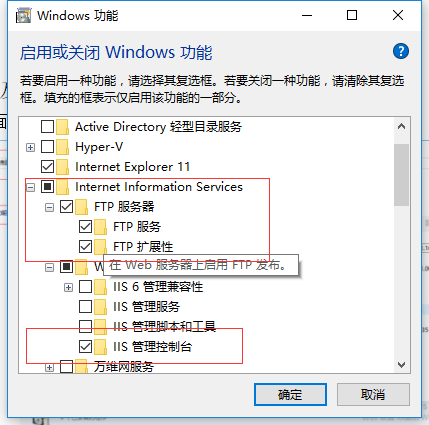
将 FTP相关服务点选 IIS管理控制台点选 然后确定 出现如下界面表示FTP服务开启成功。

2.打开IIS管理控制器
在开始输入框 输入IIS 就可打开IIS管理控制器
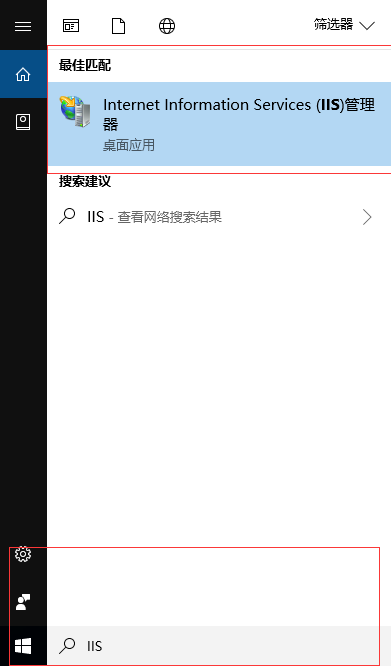
如果没有的话请重启电脑生效
IIS管理器界面如图
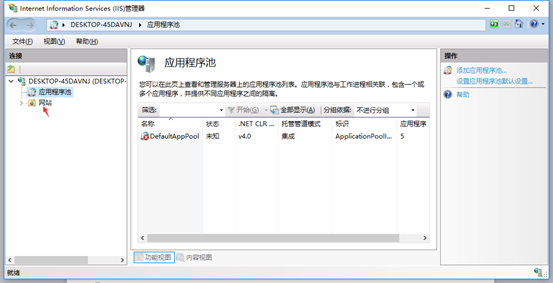
3.建立站点
右击网站选择建立FTP站点
填写站点名称以及本地路径 下一步

然后填写IP地址 端口默认 SSL选择无SSL
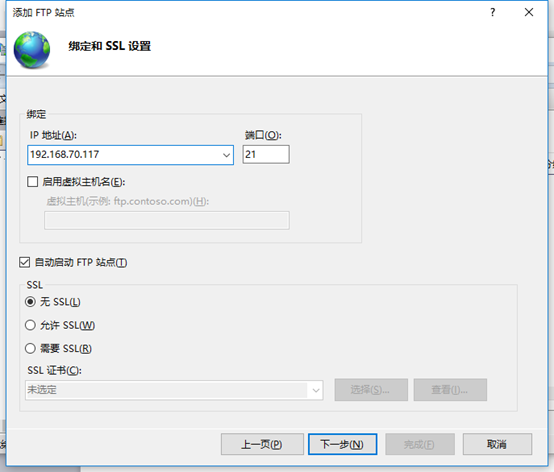
选取用户及用户的权利
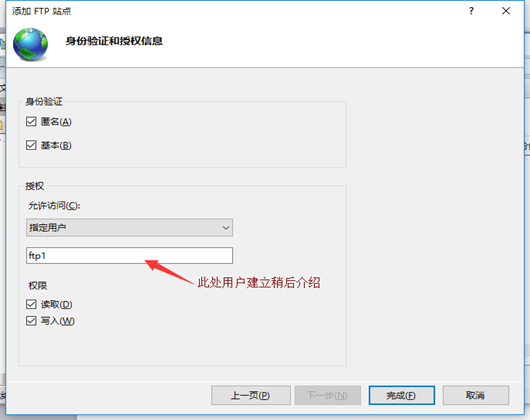
点击完成即可
- 用户建立
开始搜索框>计算机管理


- 防火墙开启
控制面板 >windows防火墙>允许的应用>点选FTP服务器
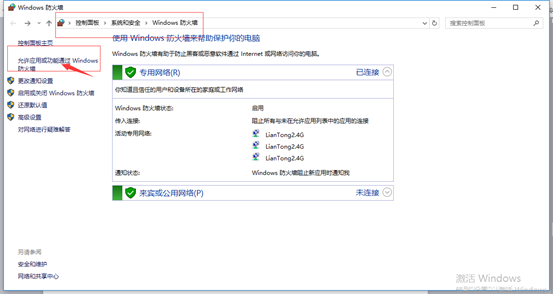
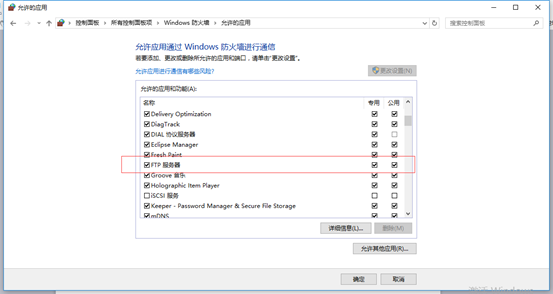
其它站点即非默认端口的防火墙开启(eg.23端口开放)
控制面板>Windows防火墙>高级设置>入站规则>新建规则
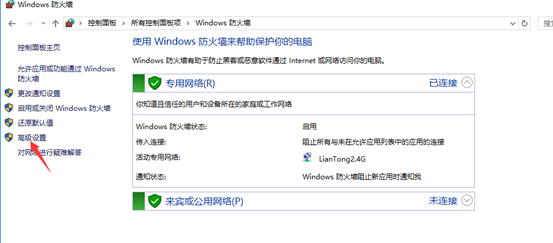
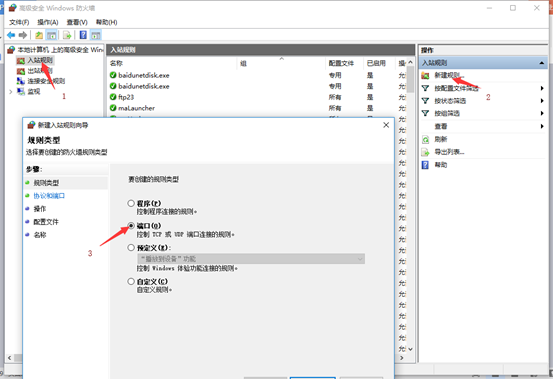

然后一直下一步即可
- test1站点建立
新建test1用户 新建test1站点 新建test1文件夹
实现test1用户可以登录test1站点 只对test1文件夹下面的内容可以访问
实现ftp1可以访问test1站点 可以读写test文件夹
新建test1步骤如上
新建test1站点只需在IIS中 网站新建站点即可 但需要修改端口以及物理路径
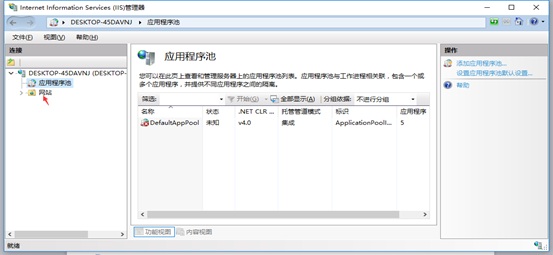
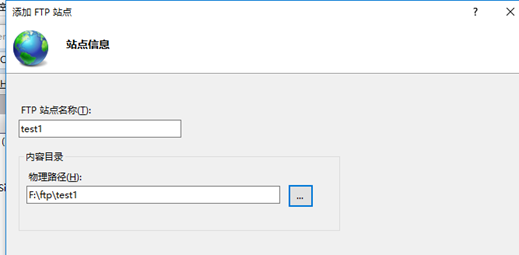
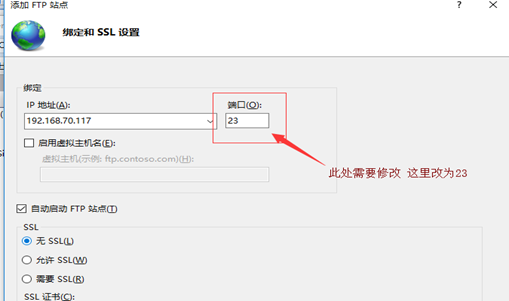
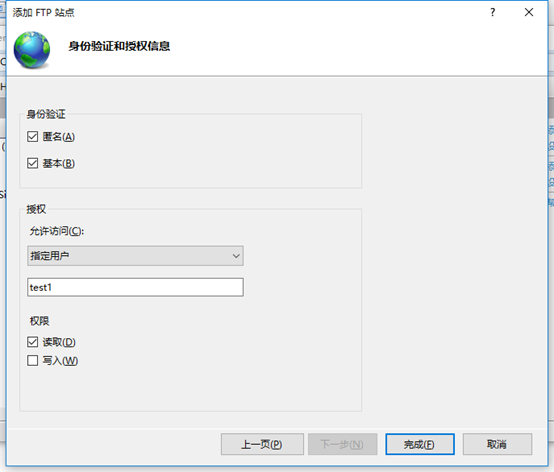
至此test1站点已建好 接着配置ftp1账户对test1站点的读写权限

双击FTP授权规则 添加允许规则
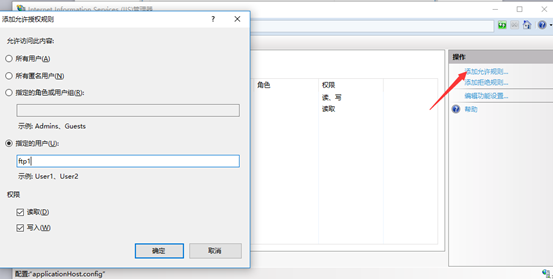
下面进行验证工作
- 验证
在浏览器或者资源管理器中输入 ftp://你的IP地址 这里为ftp://192.168.70.117
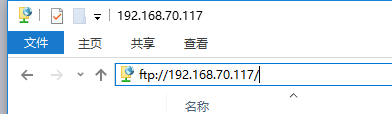
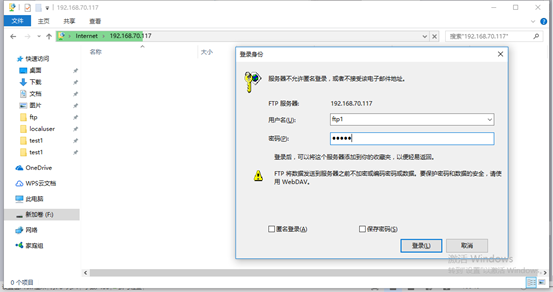
这里输入你设置的用户名及密码
test1站点访问

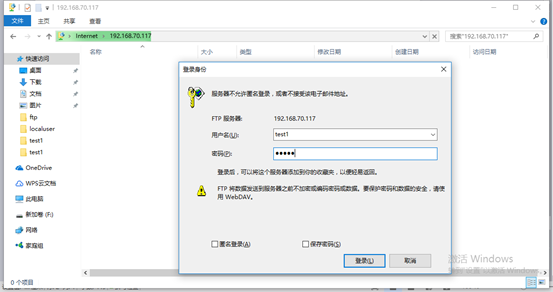
这里输入test1用户的账号密码




















 18万+
18万+











 被折叠的 条评论
为什么被折叠?
被折叠的 条评论
为什么被折叠?








